Personensuchbereiche in Space
Überblick
Über die Personensuchbereiche können Sie feststellen, ob sich Personen innerhalb oder außerhalb bestimmter Bereiche der Anlage aufhalten. Sie könne diese bspw. verwenden um aufzulisten, welche Personen sich aktuell in einem bestimmten Bereich, wie dem Labor, aufhalten. Die Personensuchbereiche zeichnen in Space auf, zu welchem Datum und zu welcher Uhrzeit Personen den Bereich betreten haben. Siehe Personensuchbereiche für Angaben zur Erstellung von Personensuchbereichen.
Beachten Sie, dass die Funktion Personensuche lizenzabhängig ist. Siehe Space registrieren und lizenzieren für weitere Informationen.
Personen suchen
Falls Sie herausfinden möchten, wo sich eine Person aufhält, können Sie die Personensuchbereiche nach dieser durchsuchen.
Führen Sie folgende Schritte durch, um alle Personensuchbereiche zu durchsuchen:
Gehen Sie auf Überwachung > Personensuchbereich überwachen. Die Ansicht Personensuchbereich überwachen wird geöffnet.
Wählen Sie den Namen des Benutzers aus der Dropdown-Liste Person suchen aus, nachdem Sie die entsprechenden Zeichen in das Feld eingegeben haben. Die Person wird in dem Bereich angezeigt, in dem sie sich gegenwärtig aufhält.
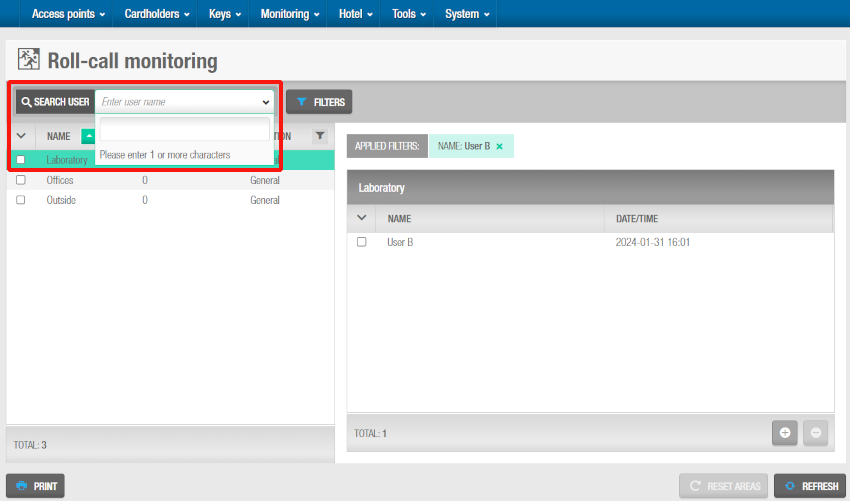 Person in einem Personensuchbereich suchen
Person in einem Personensuchbereich suchen
Sie können bei der Suche nach Personen auch Filter anwenden. So können Sie bspw. nach der Zugehörigkeit zu Personengruppen oder nach freien Feldern filtern, die Sie vorab im Reiter Personen der allgemeinen Optionen konfiguriert haben.
Personen hinzufügen
Sie können Personen manuell zu einem Personensuchbereich hinzufügen. Dies ist normalerweise der Fall, wenn Sie die Personenzahl innerhalb eines Personensuchbereiches anpassen müssen. Dies könnte bspw. auftreten, wenn fünf Personen das Labor gleichzeitig betreten, aber nur der erste sein Medium präsentiert und somit vom System erfasst wird. Sie können händisch Personen zum Personensuchbereich hinzufügen, um diesen Fehlstand zu korrigieren.
Tun Sie folgendes, um Personen zu einem Personensuchbereich zuzufügen:
- Gehen Sie auf Überwachung > Personensuchbereich überwachen. Die Ansicht Personensuchbereich überwachen wird geöffnet.
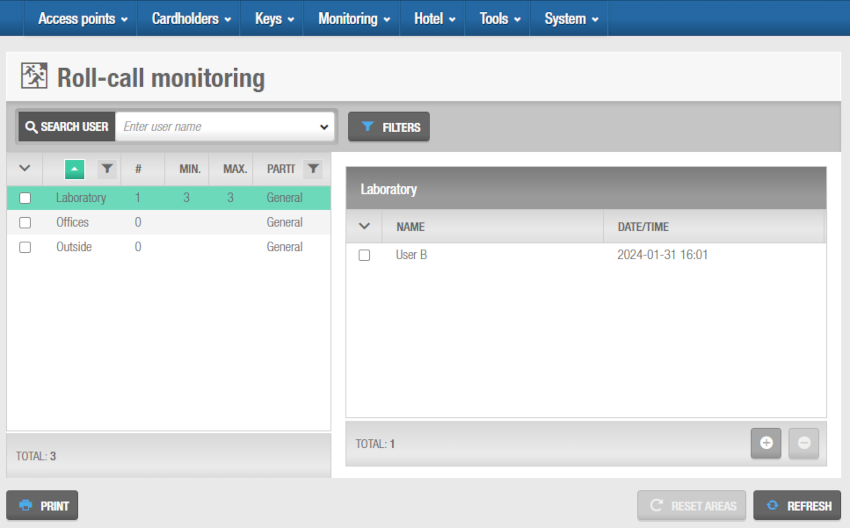 Ansicht 'Personensuchbereich überwachen'
Ansicht 'Personensuchbereich überwachen'
Wählen Sie den Personensuchbereich, dem Sie eine Person zufügen möchten.
Klicken Sie auf Zufügen(+). Es wird der Zufügen-Dialog als Liste aller Personen angezeigt.
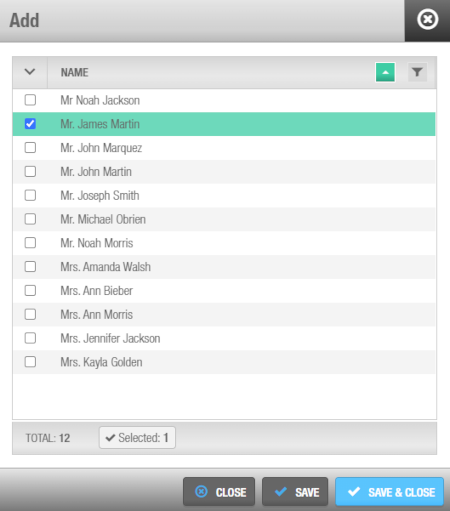 Wählen Sie im 'Zufügen'-Dialog eine Person aus
Wählen Sie im 'Zufügen'-Dialog eine Person aus
- Wählen Sie die gewünschte Person und klicken Sie auf Speichern & Schliessen. Die gewählte Person wurde damit dem Personensuchbereich zugefügt.
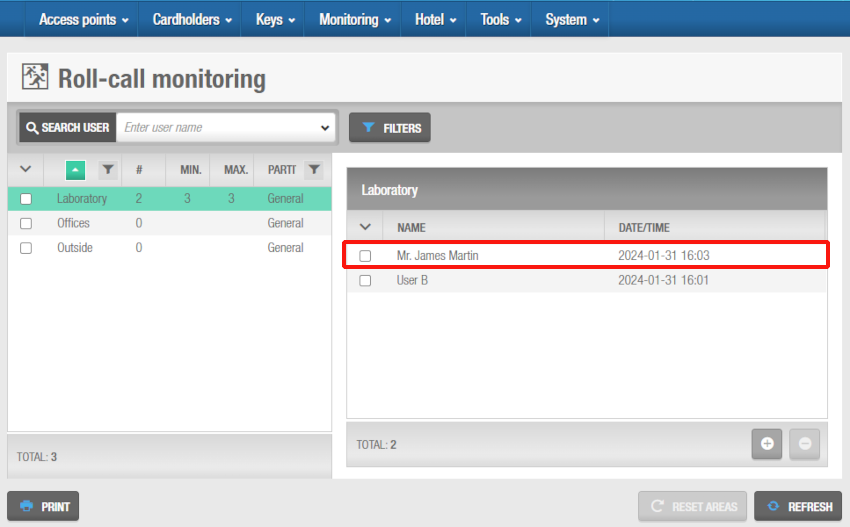 ausgewählte Person wurde dem Personensuchbereich zugefügt
ausgewählte Person wurde dem Personensuchbereich zugefügt
Personen entfernen
Sie können Personen manuell aus einem Personensuchbereich entfernen. Wenn bspw. nach Arbeitsende alle Person den Personensuchbereich physisch verlassen haben, sich laut Software aber noch in diesem befinden, können Sie diese händisch entfernen, um den Zustand zu korrigieren.
Tun Sie folgendes, um Personen aus einem Personensuchbereich zu entfernen:
Gehen Sie auf Überwachung > Personensuchbereich überwachen. Die Ansicht Personensuchbereich überwachen wird geöffnet.
Wählen Sie die Person im entsprechenden Personensuchbereich aus.
Klicken Sie auf Entfernen(-).
Bestätigen Sie die Warnmeldung. Die Person wurde damit aus dem Personensuchbereich entfernt.
Sie können auch alle Personen aus einem oder mehreren Personensuchbereichen gleichzeitig entfernen, indem Sie die gewünschten Personensuchbereiche markieren und dann auf Bereiche zurücksetzen klicken.
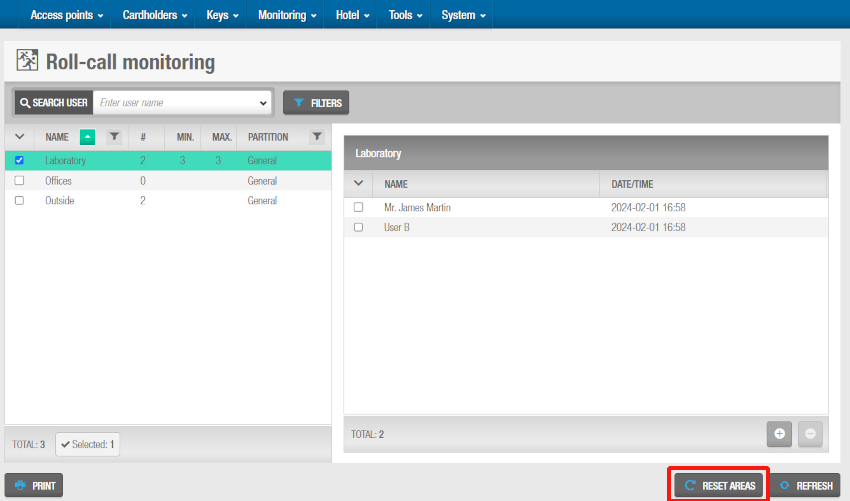 Klicken Sie auf den Button 'Bereiche zurücksetzen', um die Suchbereiche zurückzusetzen
Klicken Sie auf den Button 'Bereiche zurücksetzen', um die Suchbereiche zurückzusetzen
Ansicht Personensuchbereich überwachen aktualisieren
Klicken Sie zum Aktualisieren der Ansicht Personensuchbereich überwachen auf den Button Aktualisieren.
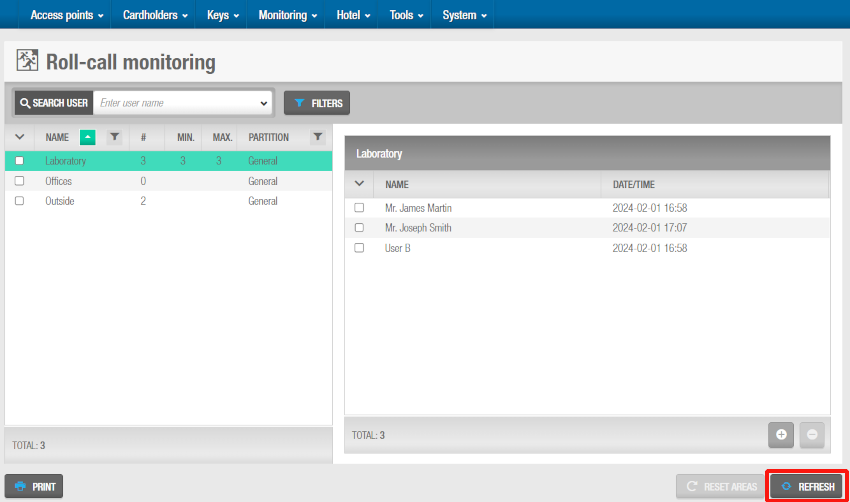 Klicken Sie auf den Button 'Aktualisieren', um die Ansicht zu aktualisieren
Klicken Sie auf den Button 'Aktualisieren', um die Ansicht zu aktualisieren
Ausdrucken der Personennamen
Sie können einen Bericht ausdrucken, der alle Personen, inkl. dem aktuellen Personensuchbereich, sowie Zeit und Datum des Zutritts zu diesen enthält.
Führen Sie folgende Schritte aus, um einen Bericht auszudrucken:
Gehen Sie auf Überwachung > Personensuchbereich überwachen. Die Ansicht Personensuchbereich überwachen wird geöffnet.
Klicken Sie auf Drucken. Der Drucken-Dialog wird angezeigt.
Wählen Sie den Berichts-Typ und das Format aus.
Sie können die Vorschau (nur bei PDF) anzeigen lassen oder direkt auf Speichern klicken. Der Bericht über Personensuchbereiche wird auf Ihrem Computer gespeichert und ist bereit ausgedruckt zu werden.
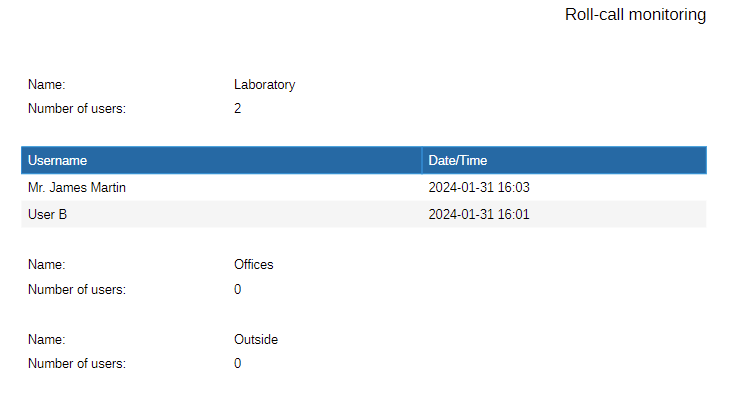 Beispiel eines Berichts zur Überwachung der Personensuchbereiche
Beispiel eines Berichts zur Überwachung der Personensuchbereiche
 Zurück
Zurück
